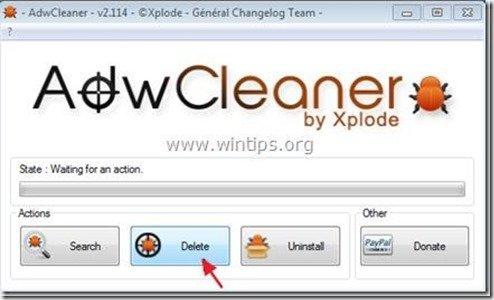Obsah
"search.clickorati.com" od "clickrorati.com" je škodlivý adware a únosca prehliadača, ktorý upravuje nastavenia internetového vyhľadávania, mení vašu domovskú stránku na " clickrorati.com ", vykonáva presmerovanie prehliadania a zobrazuje reklamy od neznámych predajcov.
Vydavateľ tvrdí, že " clickrorati.com " vyhľadávač vám pomáha ušetriť peniaze pri nákupe online, ale ich vyhľadávač je škodlivý vírus, ktorý zhromažďuje údaje o vašej internetovej aktivite a sťahuje škodlivý softvér, keď navštívite webové stránky z " Clickorati " výsledky vyhľadávania. Váš počítač môže byť infikovaný kliknite na vírusu zo škodlivých programov, ktoré sú súčasťou bezplatného softvéru, a preto musíte vždy dávať pozor, keď inštalujete bezplatný softvér do počítača.
Odstránenie Nastavenia vyhľadávania vírusu "Clickorati.com" z počítača, postupujte podľa nasledujúcich krokov:

Ako odstrániť Nastavenia vyhľadávania vírusu "Clickorati.com" z vášho počítača:
Krok 1. Odinštalujte aplikácie nainštalované " Clickrorati " z ovládacieho panela.
1. Ak to chcete urobiť, prejdite na Štart > Ovládací panel .
{ Štart > Nastavenia > Ovládací panel . (Windows XP)}
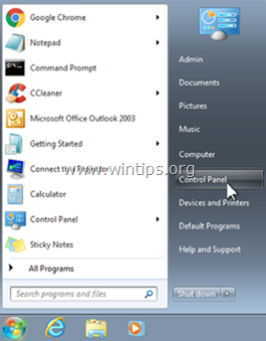
2. Dvojitým kliknutím otvoríte " Pridať alebo odstrániť programy ", ak máte systém Windows XP alebo
“ Programy a funkcie ", ak máte systém Windows 8, 7 alebo Vista.
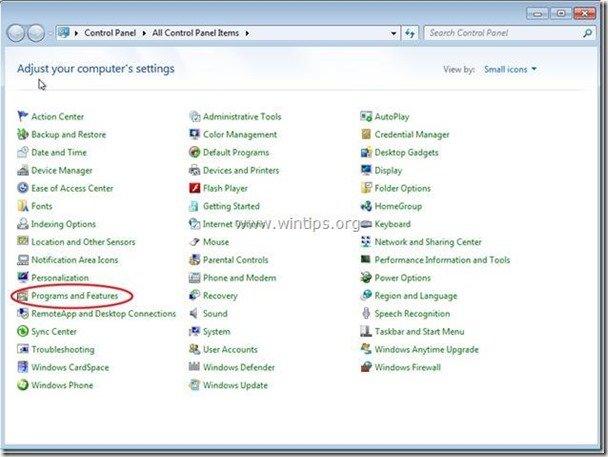
3. V zozname programov nájdite a Odstráňte/odinštalujte všetky aplikácie súvisiace s "Clickorati".
Krok 2. Stiahnite a zastavte/vyčistite škodlivý proces spustený v počítači pomocou programu RogueKiller
1. Na stiahnutie a uložiť "RogueKiller" na vašom počítači.*
Upozornenie*: Stiahnite si verzia x86 alebo X64 podľa verzie vášho operačného systému. Ak chcete zistiť verziu svojho operačného systému, " Kliknite pravým tlačidlom myši " na ikone počítača, vyberte položku " Vlastnosti " a pozrite sa na " Typ systému " časť.
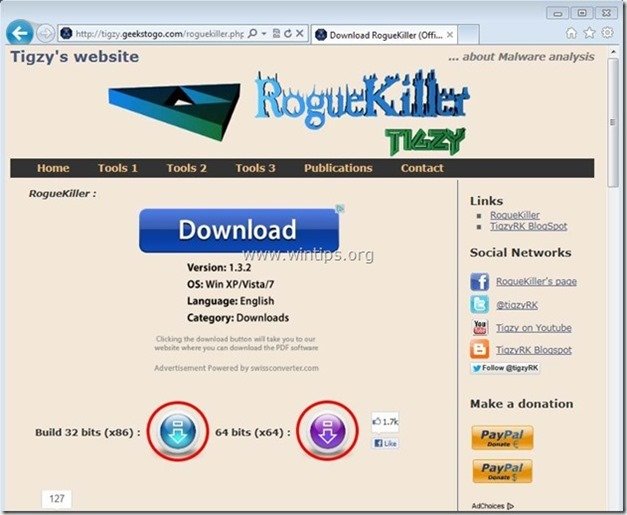
2. Nájsť "RogueKiller" na pracovnej ploche a dvojité kliknutie po dokončení predskenovania, stlačte "Scan". na vykonanie úplného skenovania.
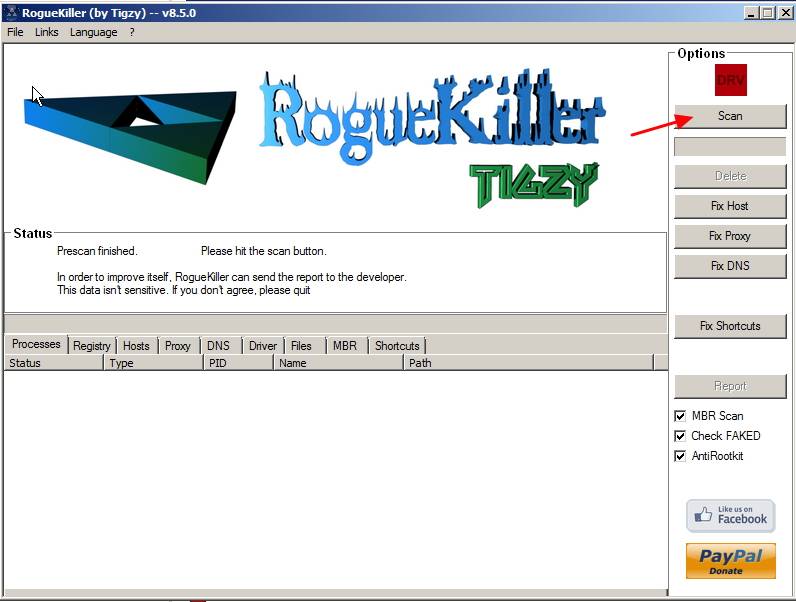
7. Po dokončení úplného skenovania stlačte tlačidlo "Vymazať" odstrániť všetky nájdené škodlivé položky.
8. Pokračovať na ďalší krok.
Krok 3: Vyčistite zostávajúce položky registra pomocou programu AdwCleaner.
1. Stiahnite si a uložte nástroj "AdwCleaner" na plochu.
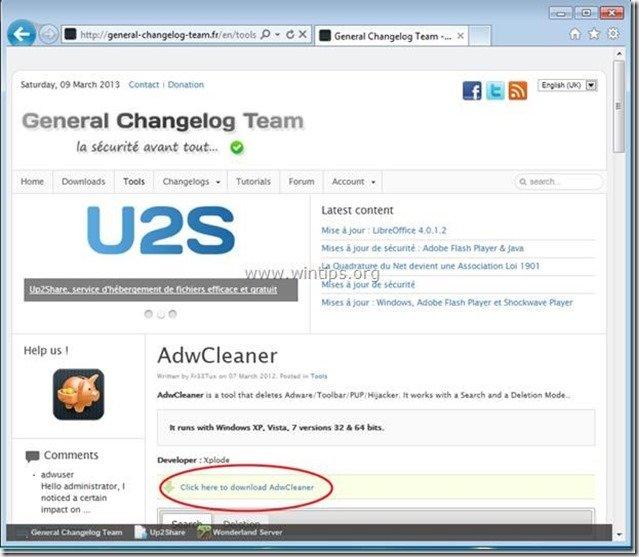
2. Zatvorte všetky otvorené programy a Dvojité kliknutie otvoriť "AdwCleaner" z pracovnej plochy.
3. Tlač " Odstrániť ”.
4. Tlač " OK " v okne "AdwCleaner - Informácie" a stlačte " OK " opäť reštartovať počítač .
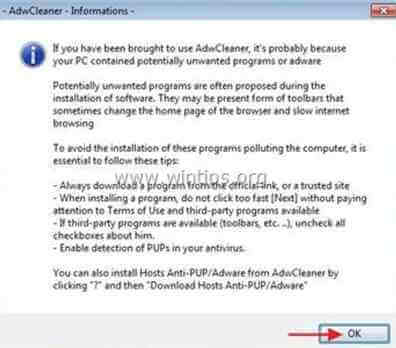
5. Keď sa počítač reštartuje, zavrieť "AdwCleaner" informácie (readme) a pokračujte na ďalší krok.
Krok 4. Odstránenie Nastavenia vyhľadávania "Clickorati.com" a obnoviť nastavenia internetového prehliadača. *
Upozornenie*: Za normálnych okolností po spustení " AdwCleaner " váš internetový prehliadač by mal byť čistý od " Clickorati.com " únoscu. Ak chcete zabezpečiť, aby bol váš prehliadač čistý od " Clickorati.com ", otvorte prehliadač a postupujte podľa nasledujúcich pokynov:
Internet Explorer, Google Chrome, Mozilla Firefox
Internet Explorer
Ako odstrániť "Clickorati.com" adware a únosca f rom Internet Explorer a obnovte nastavenia vyhľadávania IE.
1. Otvorte Internet Explorer a potom otvorte " Možnosti internetu ”.
Ak to chcete urobiť, v ponuke súborov IE vyberte položku " Nástroje " > " Správa doplnkov ”.
Upozornenie*: V najnovších verziách IE stlačte tlačidlo " Prevodovka " ikona  vpravo hore.
vpravo hore.
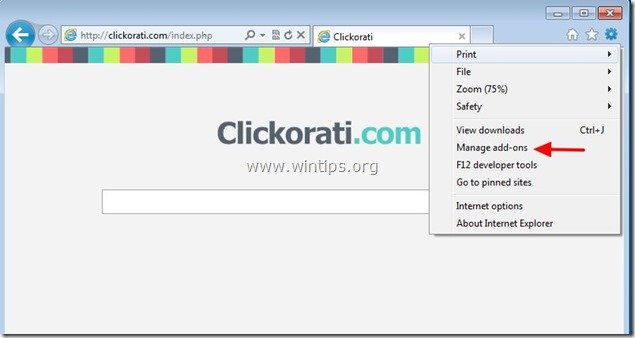
2. Vyberte položku "Panely nástrojov a rozšírenia". na ľavom paneli a potom skontrolujte, či škodlivé panely nástrojov a rozšírenia patria do "Clickorati" zostať vo vašom prehliadači . Ak áno, vyberte všetky škodlivé položky - jednu po druhej - (napr. VisualBee New Toolbar) a vypnúť stlačením tlačidla "Zakázať" tlačidlo .
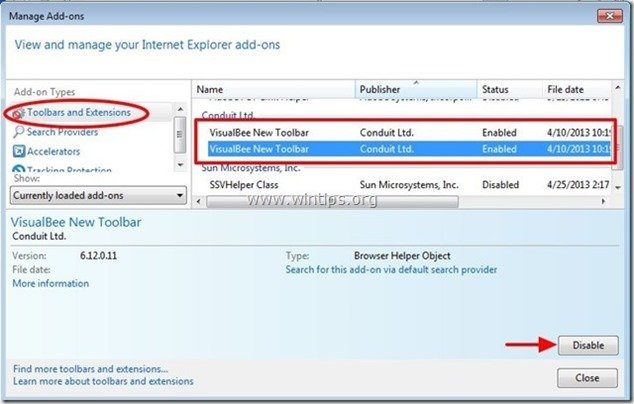
3. Ďalšia kontrola pre " Clickorati " škodlivého poskytovateľa vyhľadávania kliknutím na " Poskytovatelia vyhľadávania " na ľavom paneli.
Ak " Clickorati ", potom vyberte preferovaného poskytovateľa vyhľadávania (napr. Google) a stlačte " Nastaviť ako predvolené ".
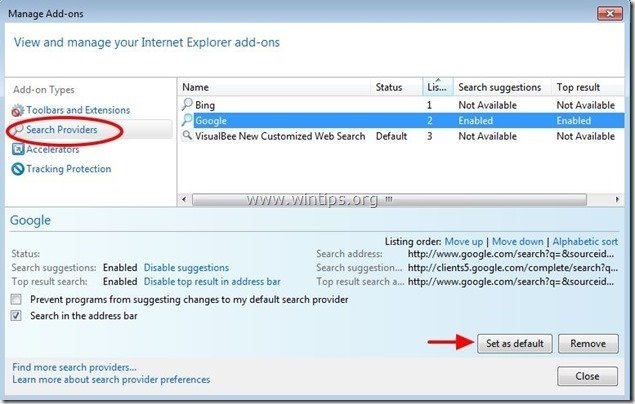
4. Potom vyberte škodlivého poskytovateľa vyhľadávania (napr. "VisualBee Customized Web Search") a kliknite na " Odstrániť" .
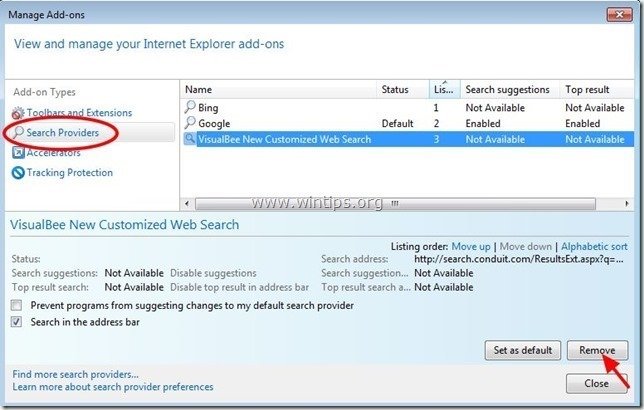
5. Zatvorte všetky okná aplikácie Internet Explorer a prejdite na krok 5 .
Google Chrome
Ako odstrániť "Clickorati.com" adware a únosca z prehliadača Google Chrome a obnovte nastavenia vyhľadávania v prehliadači Chrome.
1. Otvorte prehliadač Google Chrome a prejdite do ponuky Chrome  a vyberte možnosť " Nastavenia ".
a vyberte možnosť " Nastavenia ".
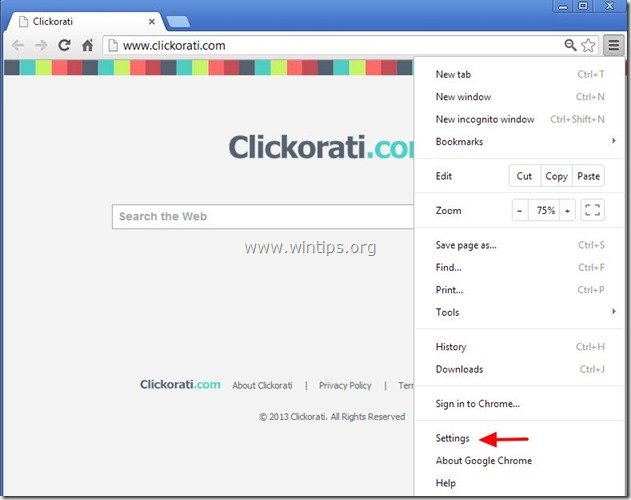
2. Nájdite " Pri spustení " a vyberte možnosť " Nastavenie stránok ".
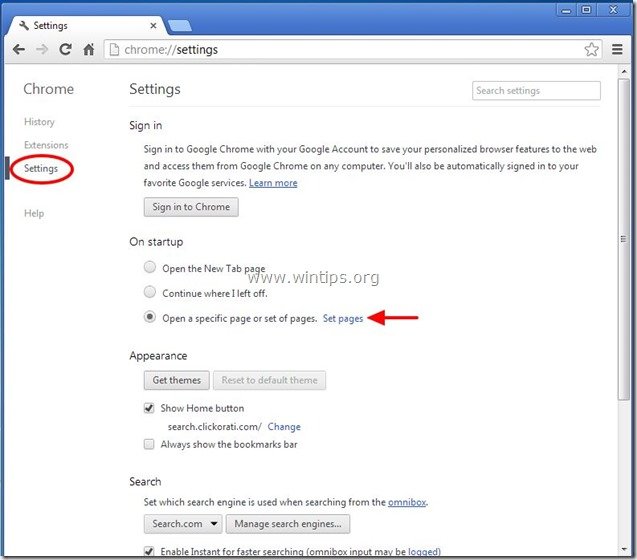
3. Vymazať zlomyseľný " Clickorati " domovskú stránku (napr. clickorati.com) zo spúšťacích stránok stlačením " X " na pravej strane.
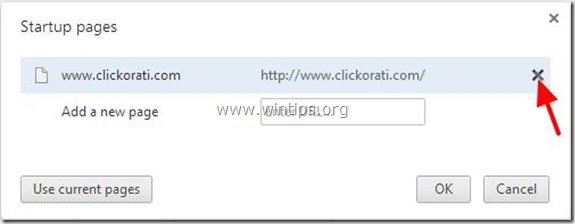
4. Nastavte preferovanú úvodnú stránku (napr. http://www.google.com) a stlačte tlačidlo " OK ".
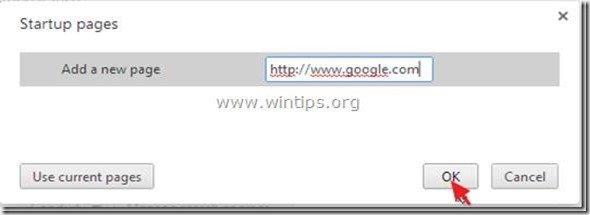
5. Pod " Vzhľad ", začiarknite, aby ste povolili " Zobraziť tlačidlo Domov " a vyberte možnosť " Zmena ”.
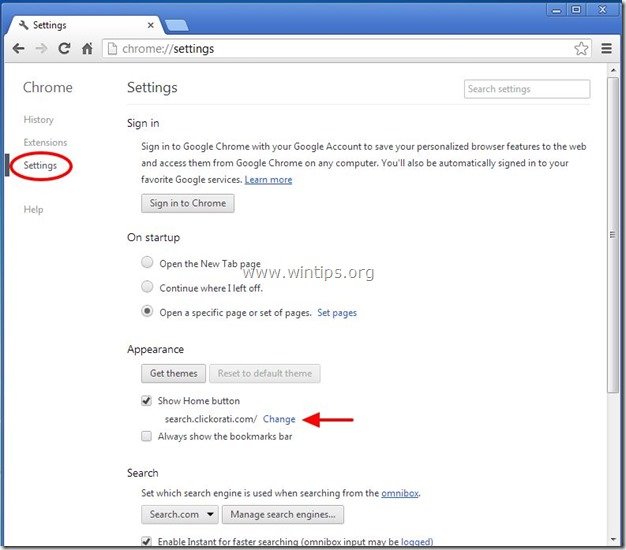
6. Vymazať " clickorati.com " položka z " Otvorte túto stránku " box.
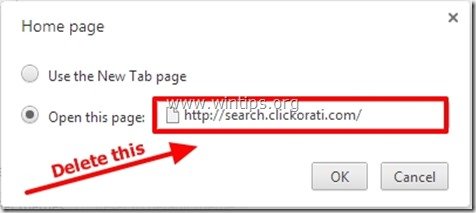
7. Typ (ak chcete) vami preferovaná webová stránka sa otvorí po stlačení tlačidla " Domovská stránka " (napr. www.google.com) alebo nechajte toto pole prázdne a stlačte tlačidlo " OK ”.
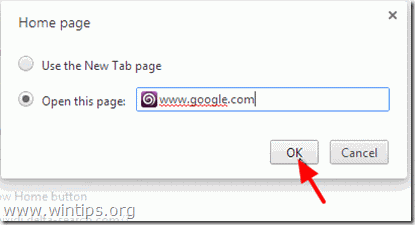
5. Prejsť na " Vyhľadávanie " a vyberte položku " Správa vyhľadávačov ".
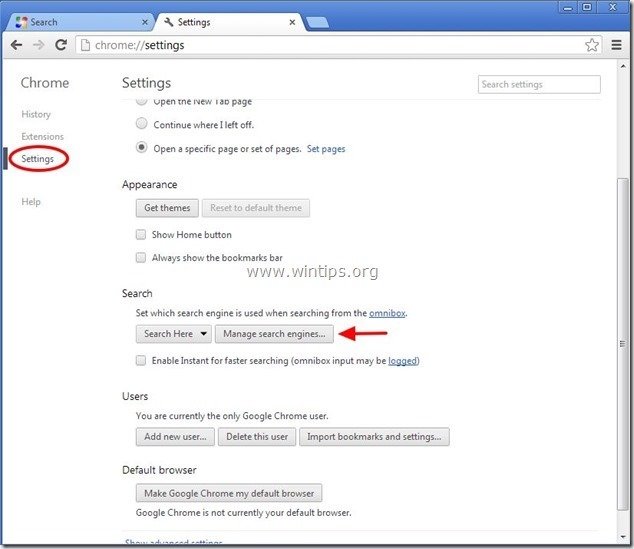
6. Vyberte si preferovaný predvolený vyhľadávač (napr. vyhľadávanie Google) a stlačte " Urobiť predvolené nastavenie ".
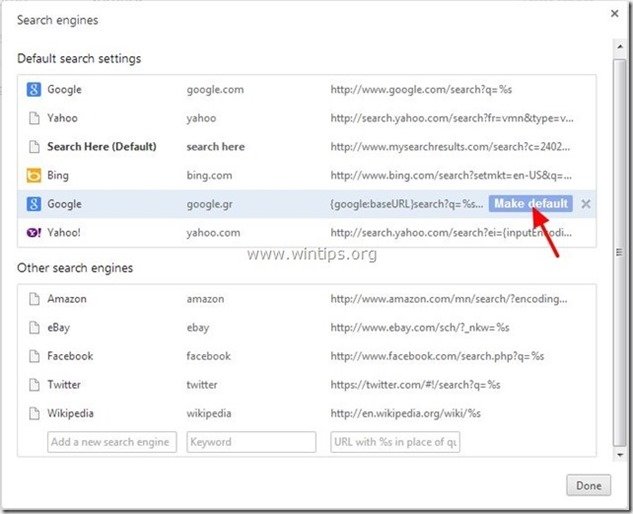
7. Potom vyberte položku " clickorati.com" vyhľadávač a odstrániť ho stlačením tlačidla " X " vpravo. Vyberte " OK " na zatvorenie " Vyhľadávače " okno.
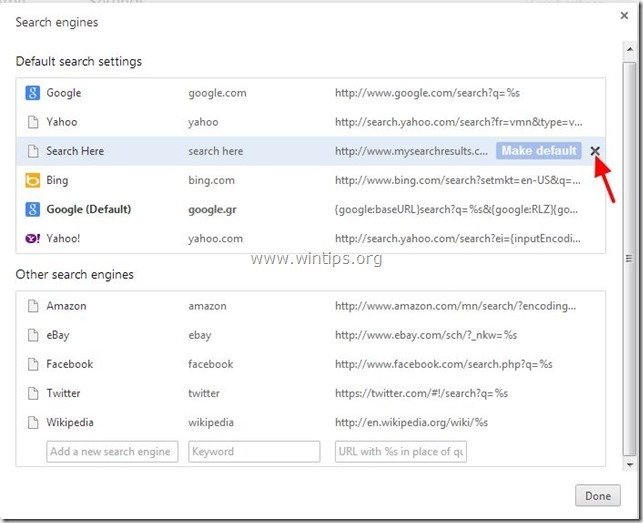
8. Vyberte si " Rozšírenia " na ľavej strane.
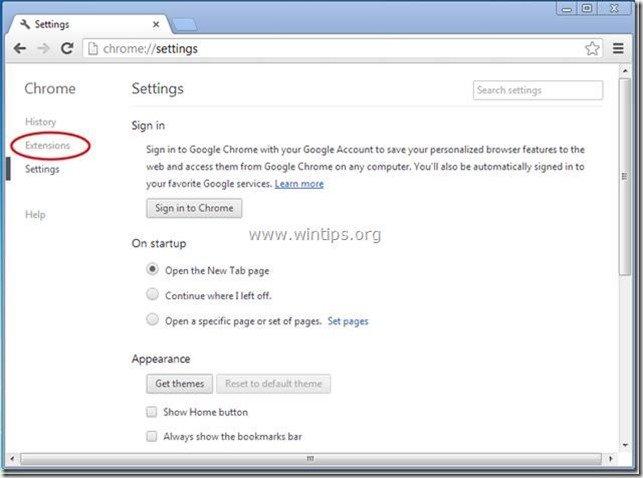
9. V " Rozšírenia " možnosti odstrániť " Clickorati" rozšírenie kliknutím na ikonu recyklácie vpravo.
( Príklad snímky obrazovky ) 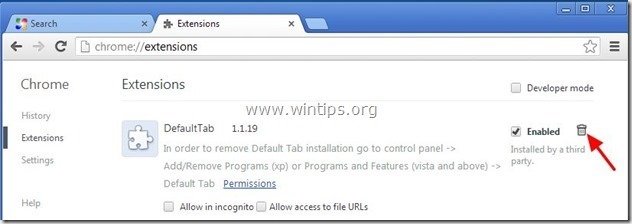
10. Zatvorte všetky okná prehliadača Google Chrome a p r e d p o k l a d á m e Krok 5 .
Mozilla Firefox
Ako odstrániť "Clickorati.com" adware a únosca z prehliadača Mozilla Firefox a obnoviť nastavenia vyhľadávania vo Firefoxe. .
1. Kliknite na " Firefox" tlačidlo ponuky v ľavom hornom rohu okna Firefoxu a prejdite na " Nástroje " > " Správa doplnkov ”.
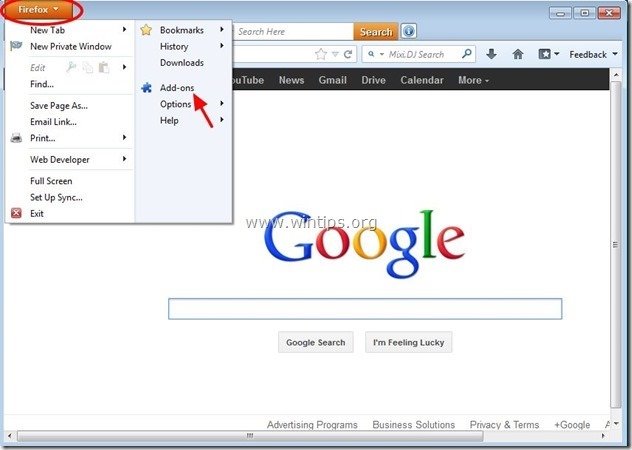
7. Vyberte si "Rozšírenia" na ľavej strane a potom sa uistite, že " Clickorati " rozšírenie neexistuje. *
Ak " Clickorati " existujú rozšírenia, potom vyberte " Clickorati " a vyberte " Odstránenie stránky ”.
( Príklad snímky obrazovky ) 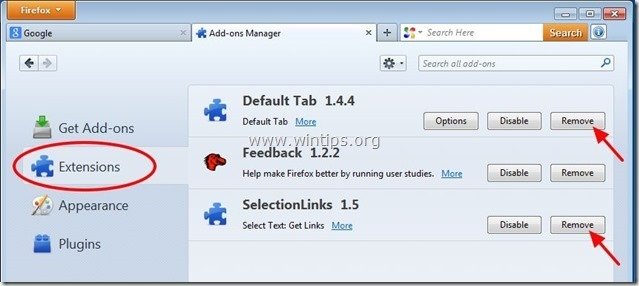
8. Vyberte si " Pluginy " na ľavej strane a uistite sa, že " Clickorati " neexistuje, v opačnom prípade ho vypnite stlačením tlačidla " Zakázať " tlačidlo.
( Príklad snímky obrazovky ) 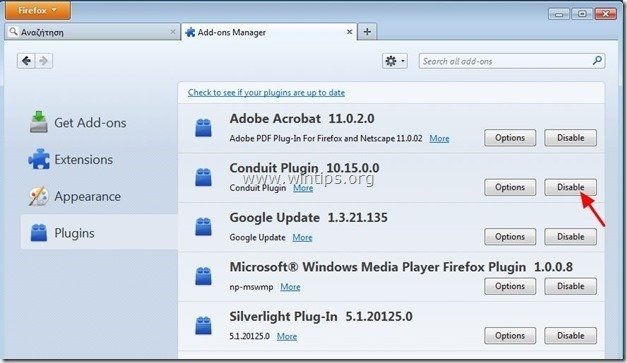
9. Zatvorte všetky prehliadače Firefox a prejdite na ďalší krok .
Krok 5. Čistenie váš počítač pred zostávajúcimi škodlivé hrozby.
Stiahnite si a nainštalovať jeden z najspoľahlivejších BEZPLATNÝCH programov proti škodlivému softvéru v súčasnosti, ktorý vyčistí váš počítač od zostávajúcich škodlivých hrozieb. Ak chcete byť neustále chránení pred existujúcimi a budúcimi hrozbami škodlivého softvéru, odporúčame vám nainštalovať si program Malwarebytes Anti-Malware PRO:
Ochrana MalwarebytesTM
Odstraňuje spyware, adware a malware.
Začnite s bezplatným sťahovaním teraz!
*Ak neviete, ako nainštalovať a používať " MalwareBytes Anti-Malware ", prečítajte si tieto pokyny.
Poradenstvo: Zabezpečenie čistoty a bezpečnosti počítača, vykonajte úplnú kontrolu programu Malwarebytes' Anti-Malware v núdzovom režime systému Windows .*
* Ak chcete prejsť do núdzového režimu systému Windows, stlačte tlačidlo " F8 " počas spúšťania počítača, ešte pred zobrazením loga systému Windows. Keď sa zobrazí tlačidlo " Ponuka rozšírených možností systému Windows " sa zobrazí na obrazovke, pomocou klávesov so šípkami prejdite na Bezpečný režim a potom stlačte "ENTER “.
Krok 6. Vyčistite nežiaduce súbory a položky.
Použite " CCleaner " a prejdite na čisté váš systém z dočasných internetové súbory a neplatné položky registra.*
* Ak neviete, ako nainštalovať a používať "CCleaner", prečítajte si tieto pokyny .
Krok 7. Reštartujte počítač, aby sa zmeny prejavili, a vykonajte úplnú kontrolu antivírusovým programom.

Andy Davis
Blog správcu systému o systéme Windows